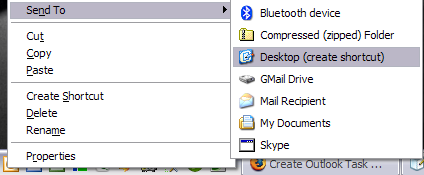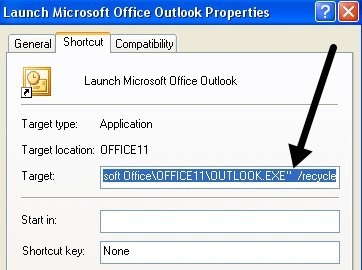Iată un ghid rapid despre cum să creați comenzile rapide Outlook(nu comenzile rapide de la tastatură Outlook) pe desktop sau pe bara Quick Launch, astfel încât să puteți crea cu ușurință un mesaj e-mail nou, adăugați contacte noi sau creați întâlniri noi fără a fi nevoie să deschideți fereastra Outlook la toate! Aceste comenzi rapide sunt mai bune decât comenzile rapide de la tastatură Outlook, deoarece acestea necesită în continuare deschiderea și activarea Outlook. Cu toate acestea, ar fi foarte util uneori dacă nu ar trebui să deschid constant Outlook de fiecare dată când doriți să scrieți un nou e-mail, să zicem. Ar fi mult mai ușor să faceți clic pur și simplu pe o pictogramă de pe desktop sau pe bara de lansare rapidă pentru a crea o nouă e-mail. Puteți face acest lucru schimbând modul în care funcționează Outlook cu un set de comutatoare de linie de comandă.
Iată cum faceți acest lucru: mai întâi ar trebui să aveți deja o pictogramă de comenzi rapide pe desktop sau în bara Quick Launch pentru Outlook după cum se arată mai jos. Dacă nu, accesați Meniu Start, Toate programele și trageți pictograma Outlook pe desktop.
Continuați și faceți clic dreapta pe pictograma și alegeți Trimiteți la, apoi alegeți Desktop. De asemenea, puteți să faceți clic dreapta și să-l glisați pe desktop și să alegeți Copieredacă doriți.
Acum veți vedea că aveți o pictogramă "Lansați Microsoft Outlook" pe desktop. Dacă ar trebui să faceți clic pe acest lucru, ar încărca doar Outlook. Acum vom continua și vom schimba parametrii liniei de comandă astfel încât să facă altceva, cum ar fi crearea unui nou e-mail sau o activitate.
Mergeți mai departe și faceți clic dreapta pe pictogramă și alegeți Properties . Veți observa în caseta text țintă, calea pentru Outlook va fi în citate urmate de unele / și apoi un parametru. În cazul meu, se pare că:
"C: \ Program Files \ Microsoft Office \ OFFICE11 \ OUTLOOK.EXE" / reciclarep>
Ceea ce vrem să facem acum este schimbarea parametrului. Ștergeți / reciclați sau orice este după partea OUTLOOK.EXE "și înlocuiți-o cu oricare dintre următoarele, în funcție de ce doriți să faceți. Acestea sunt comutatoare de linie de comanda din Outlook 2003. Am un link de mai jos și pentru alte versiuni de Outlook.
Pentru un nou mesaj de poștă electronică: / c ipm.note
Pentru un nou e-mail pre-adresat - / c ipm.note / m „[email protected], [email protected]
Pentru o nouă notă: / c ipm.stickynote
Pentru o întâlnire nouă - / c ipm.appointmentPentru o nouă sarcină - / c ipm.task
Notă:Calea de mai sus este pentru Outlook 2003, care se numește OFFICE11 în numele căii. Dacă aveți o versiune diferită de Office, pur și simplu mergeți la C: \ Program Files \ Microsoft Office și verificați numărul. Pentru Office 2007, cred că este OFFICE12. Mergeți mai departe și schimbați această valoare pentru orice este în sistemul dvs.
Acum faceți clic pe OK și continuați și redenumiți comanda rapidă la ceva mai adecvat. Apoi, puteți să-l aruncați înapoi pe bara dvs. de lansare rapidă, trăgându-l acolo. Data viitoare când doriți să creați un e-mail nou, faceți clic pe el. De asemenea, puteți seta aceste comenzi pentru mouse dacă aveți butoane suplimentare pe care nu le utilizați! Deci, puteți crea poștă electronică nouă, etc., prin simpla apăsare a unui buton pe mouse!
Dar asta nu este tot! Puteți configura multe comutatoare de linii de comandă pentru a face mult mai mult decât doar sarcinile menționate mai sus, accesând paginile oficiale de referință de la Microsoft. Cu toate acestea, cele mai multe dintre acestea sunt pentru utilizatorii avansați și probabil că nu veți avea nevoie de ele.
Comutatoare de linie de comenzi Outlook 2003
Comenzile din linia de comandă din Outlook 2007 p>
Outlook 2010 Întrerupătoare de linie de comandă
Outlook 2013 comenzi linie de comandă
Dacă utilizați Outlook de multe ori și cunoașteți câteva comenzi rapide mai utile, , nu ezitați să le împărtășiți în comentarii. Bucurați-vă!